使用VScode运行调试C/C++
Visual Studio Code (简称 VS Code / VSC) 是一款免费开源的现代化朕炔损腱轻量级代码编辑器,支持几乎所有主流的开发语言的语法高亮、智能代码补全、自定义快捷键、括号匹配和颜色区分、代码片段、代码对比 Diff、GIT命令等特性,支持插件扩展,并针对网页开发和云端应用开发做了优化。作为大学生的我们如果学习编程课程,为了一个不到200行的c++程序而是用VS有点杀鸡用牛刀,这时使用这款轻量级的VScode,不仅具有VS的酷炫界面和常用编辑器功能,还可以节省电脑资源,比较适合大家使用。但是VScode编写c++程序需要自己配置,这里我就分享一下自己的配置过程。
工具/原料
VScode 1.31.1
Windows10 操作系统
安装VScode和编译器
1、如果已经安装了VScode和mingw编译器,可以跳过这一段。如果没有安装VScode,需要先下载安装。

2、打开VScode后,左侧最下方的按钮为拓展,我们可以点开搜索自己需要的插件,在这里,我们首先搜索插件c++,这是我们写c++程序所必备的一个插件。

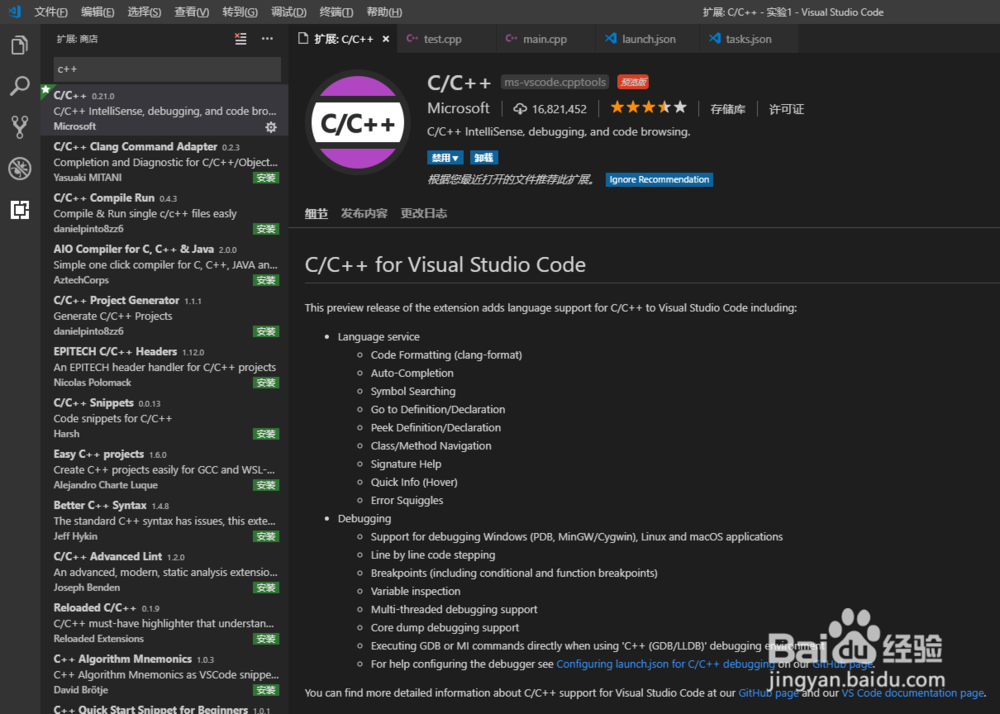
3、注意要选择微软官方的插件,点击install按钮就可进行安装(中文:安装按钮)。安装完成后需要重启VScode插件才会生效。
4、VScode不提供编译器,所以我们必须自己安装编译器,我使用的windows系统下的mingw-w64。安装方式请自行百度。
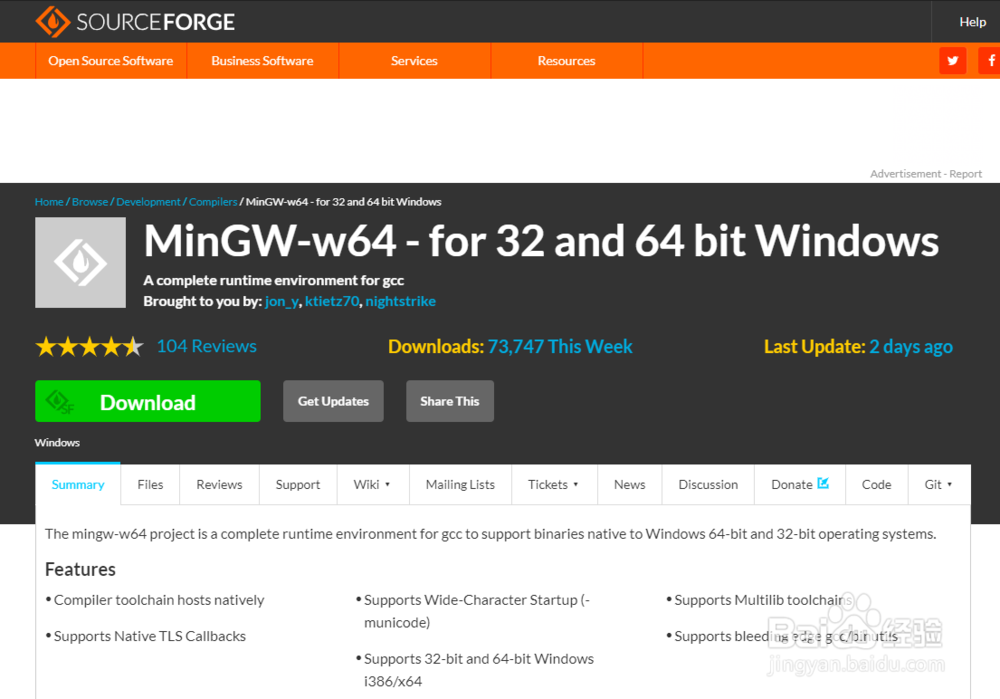
5、下载后进行安装。可以自己阌毡驰璨更改安装目录,但是一定要记得安装目录在哪里,一会配置需要用到。我这里使用系统默认的:C:\Program Files (x86)\mingw-w64\i686-8.1.0-posix-dwarf-rt_v6-rev0
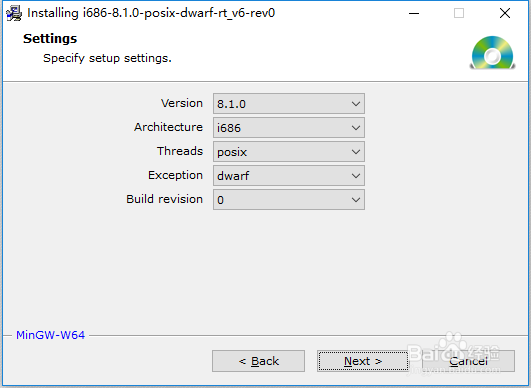

6、将编译器的bin目录添加到Path环境变量。我这里的对应目录为:C:\Program Files (x86)\mingw-w64\i686-8.1.0-posix-dwarf-rt_v6-rev0\mingw32\bin
7、接下来我们需要检查一下编译器是否安装成功,为了检查我们需要进入cmd(Powershell不可以,cmd的进入方法为:win+r,输入cmd,点击确定)。进入cmd后输入:g++ -v如果出现下图所示信息,则说明编译器安装成功。

VScode内配置c++运行与调试
1、首先打开你要写c++程序的文件夹,我们这里新建一个Test文件夹并打开test,打开后如下图所示:
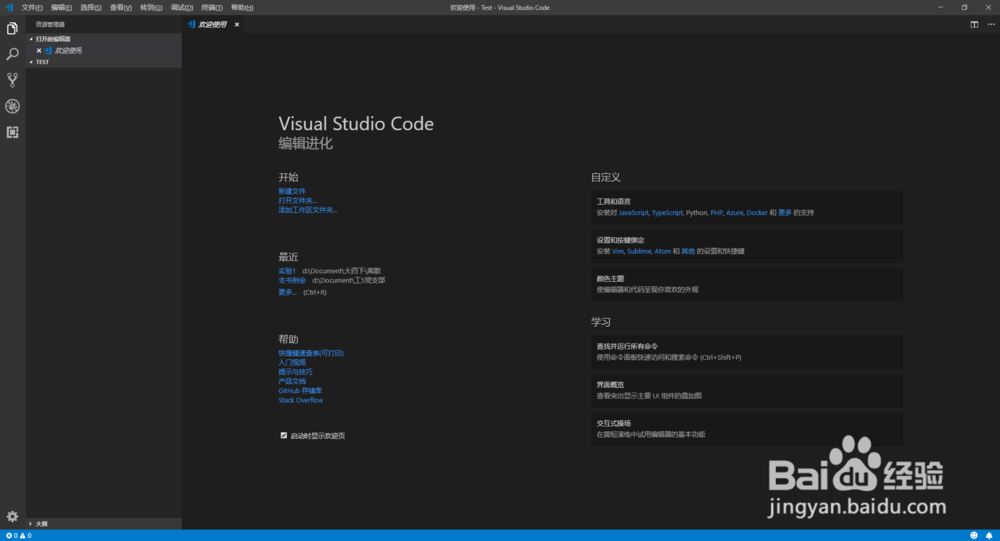
2、在左侧打开的目录中新建一个 main.cpp 文件。新建后点左侧的调试按钮(英文:Debug),可以看到,目前没有调试配置
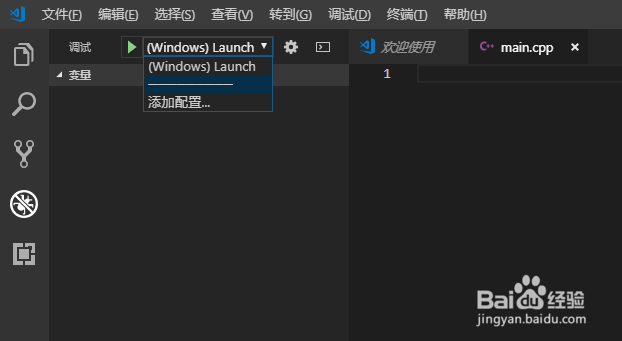
3、这时我们需要配置自己的调试配置,回到资源管理器界面,我们可以看到目录下多了一个.vscode的文件夹,里面有一个launch.json文件。我们现在在这个文件夹中新建一个tasks.json文件。

4、然后我们需要改写这两个json文件的内容。其中launch.json文件内容(其中的miDubuggerPath后的路径要改成你的mingw编轿杷傥桓译器的安装路径):{"version": "0.2.0","configurations": [{"name": "Run C/C++","type": "cppdbg","request": "launch","program": "${workspaceFolder}/${fileBasenameNoExtension}.exe","args": [],"stopAtEntry": false,"cwd": "${workspaceFolder}","environment": [],"externalConsole": true,"MIMode": "gdb","miDebuggerPath": "C:/Program Files (x86)/mingw-w64/i686-8.1.0-posix-dwarf-rt_v6-rev0/mingw32/bin/gdb.exe","setupCommands": [{"description": "Enable pretty-printing for gdb","text": "-enable-pretty-printing","ignoreFailures": false}],"preLaunchTask": "build & run file"},{"name": "Debug C/C++","type": "cppdbg","request": "launch","program": "${workspaceFolder}/${fileBasenameNoExtension}.exe","args": [],"stopAtEntry": false,"cwd": "${workspaceFolder}","environment": [],"externalConsole": true,"MIMode": "gdb","miDebuggerPath": "C:/Program Files (x86)/mingw-w64/i686-8.1.0-posix-dwarf-rt_v6-rev0/mingw32/bin/gdb.exe","setupCommands": [{"description": "Enable pretty-printing for gdb","text": "-enable-pretty-printing","ignoreFailures": false}],"preLaunchTask": "build & debug file"}]}
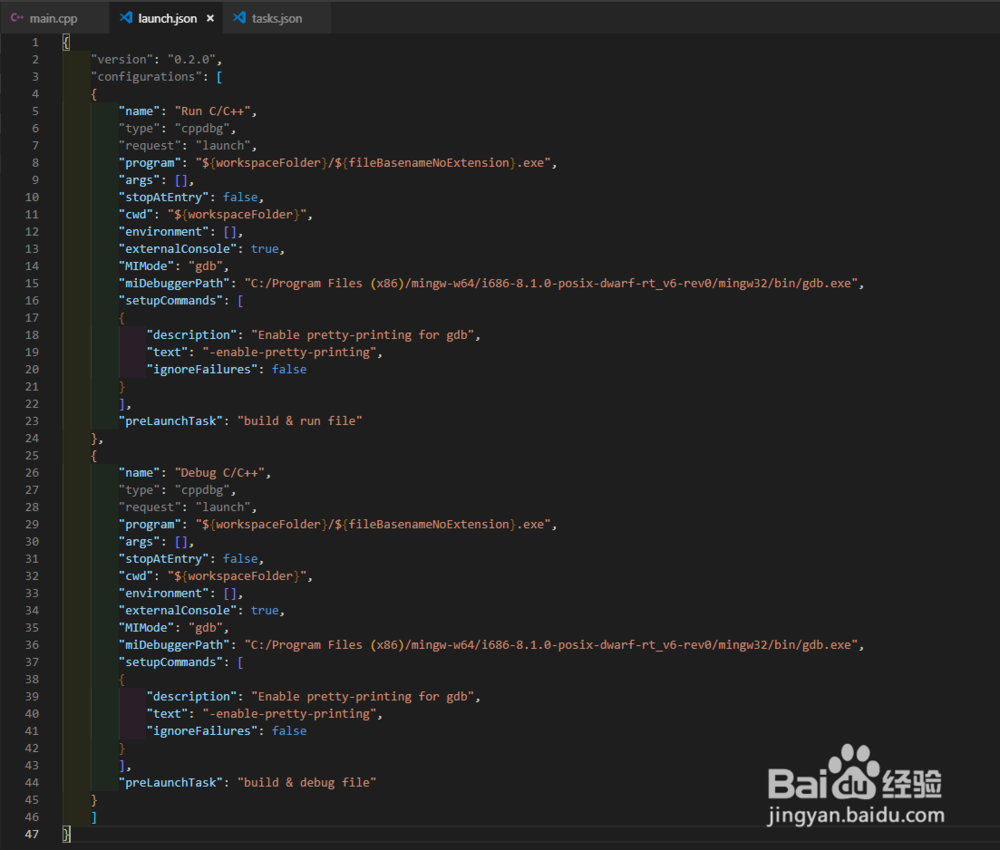
5、其中tasks.json文件内容(直接复制即可犬匮渝扮):{"version": "2.0.0媪青怍牙","tasks": [{"label": "build & debug file","type": "shell","command": "g++","args": ["-g","-o","${fileBasenameNoExtension}","${file}"],"group": {"kind": "build","isDefault": true}},{"label": "build & run file","type": "shell","command": "g++","args": ["-o","${fileBasenameNoExtension}","${file}"],"group": {"kind": "build","isDefault": true}}]}

6、这是我们已经完成了基本的配置工作,保存以上两个json文件后,再次点击左侧的调试按钮(Debug),可以发现出现了两个新的配置,一个是直接运行程序的Run,一个是用来调试程序的Debug。
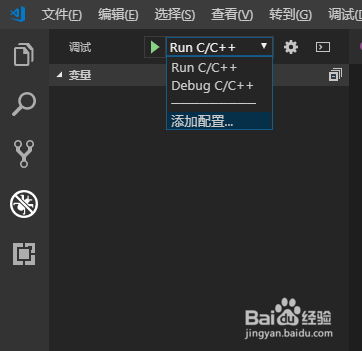
7、下面我们写一个简单的c++程序来进行调试说明,程序源代码如下图,我们在return 0这行添加了一个断点。切换运行配置为Debug C/C++,点击运行按钮开始调试。

8、可以看到,弹出的终端输出了正确的结果,调试窗口中的变量中也有变量a和对应的值。

9、以上就是利用VScode配置c/c++的全部内容。